Individuelle Karte zusammenstellen
Hier eine Anleitung, wie man sich aus meinen Karten eine eigene Zusammenstellung bauen kann.
Anwendungsgebiete sind z.B.:
Zuerst muß die Datei gmapsupp.img aus meiner Zip-Datei, die ihr heruntergeladen habt, in die Einzelteile zerlegt werden. Entweder man ruft dazu den Mapsource-Installer auf oder man benutzt GMapTool:
Zuerst mit "Add Files" das gmapsupp.img laden:
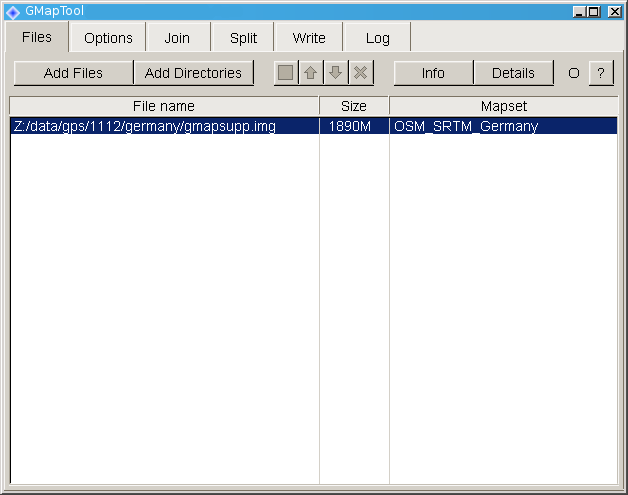
Dann auf den Reiter "Split". Dort unter "Directory" einen Ordner auf der Festplatte des Computers auswählen oder eingeben, wohin die Kartendateien gespeichert werden sollen.
Bei "Create" auswählen "Single Maps".
Dann auf "Split all:
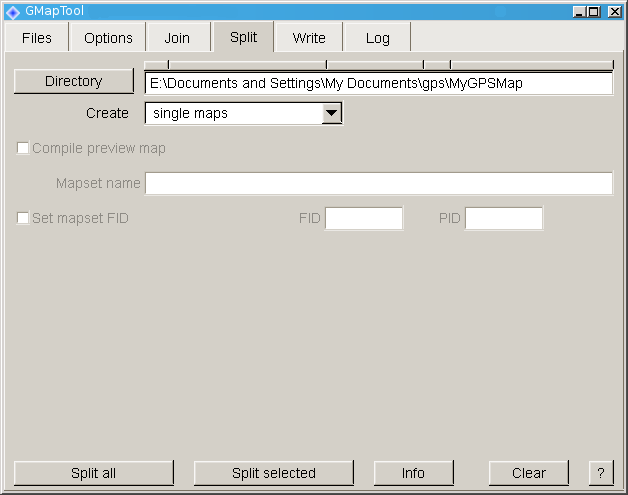
Wenn man Kacheln aus der Deutschland- und der Alpenkarte verwenden möchte, muss man diese Schritte für das zweite gmapsupp.img noch einmal durchführen.
Zusätzlich zu den Dateien, die GMapTool erzeugt hat, brauchen wir jetzt noch eine Konfigurationsdatei für Mkgmap und ein Script, welches die Startparameter enthält. Hier sind Beispiele für die Konfiguration und das Script. Beide Dateien müssen in das gleiche Verzeichnis kopiert werden wie die Kartenteile. In dem Verzeichnis sollte es jetzt etwa so aussehen:
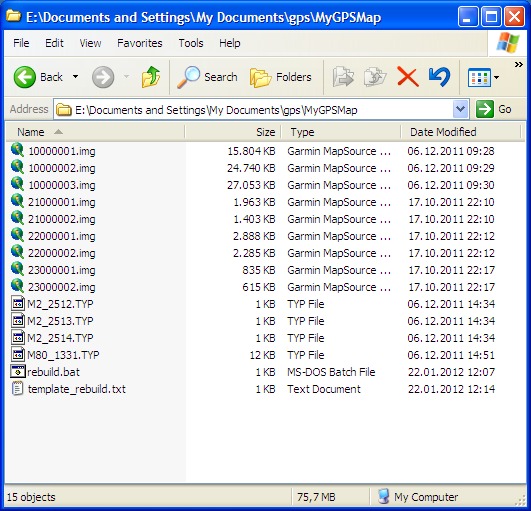
Der einzige Unterschied ist, daß ich in meinem Beispiel weniger Kartenkacheln verwendet habe. In einer gmapsupp.img-Datei von Deutschland sind über 100 OSM-Kacheln ("100000XX.img"), 23 SRTM-10m-Höhenlinien, 23 SRTM-20m-Höhenlinien und 5 SRTM-100m-Höhenlininen. Die Alpenkarte hat weniger OSM-Kacheln.
Nun kann man die Konfigurationsdatei für Mkgmap in einem Texteditor anpassen:
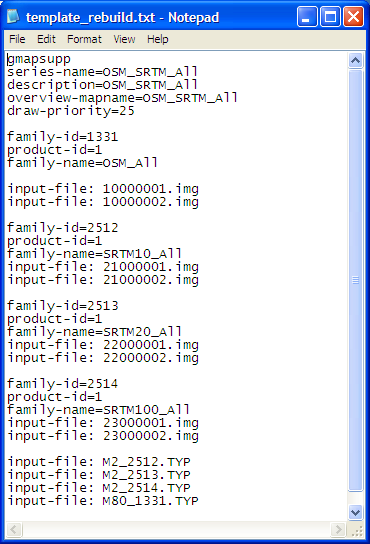
Am besten alle Optionen erst mal so lassen wie im Beispiel und nur Zeilen löschen, die Kartenkacheln hinzufügen. Beispielsweise für eine Karte ohne Höhenlinien alle Zeilen mit "input-file: 2X0000XX.img" löschen.
Jetzt wird das Start-Script für Mkgmap angepaßt:
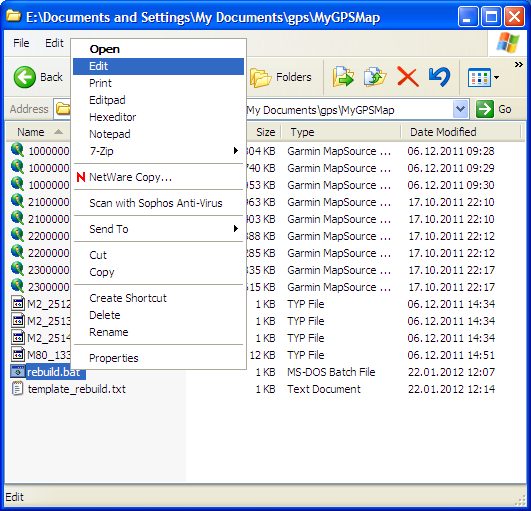
Hier muß der korrekte Pfad eingetragen werden, wo auf dem Computer Mkgmap (=die Datei mkgmap.jar) zu finden ist:
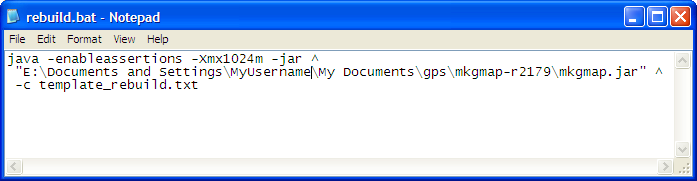
Dann kann das Script ausgeführt werden (Doppelklicken oder Rechtsklick > Öffnen):
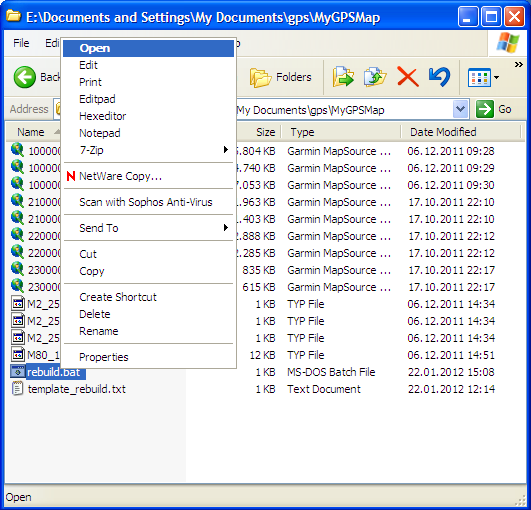
Währen es läuft erscheint ein Windows-Kommandozeilenfenster:
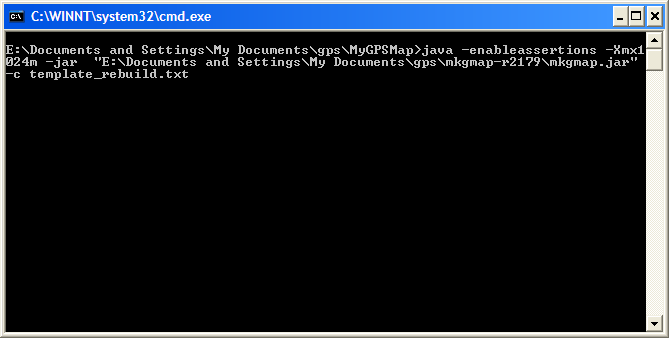
Wenn Mkgmap fertig ist sollte in dem Ordner eine neue Datei "gmapsupp.img" liegen:
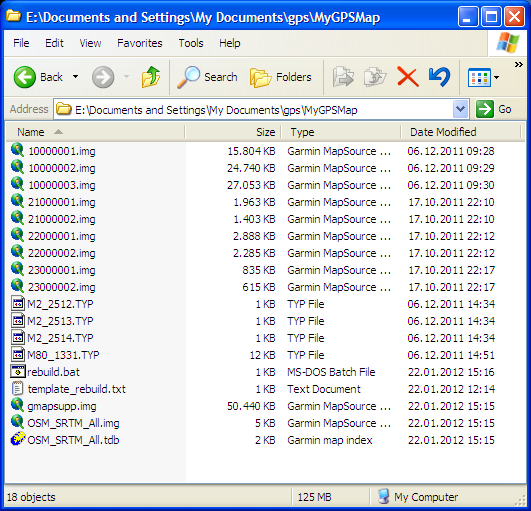
Die läßt sich jetzt wie gewohnt auf's GPS kopieren.
9 Kommentare
Danke für die wirklich sehr übersichtliche Anleitung. Wenn nun noch jemand dasselbe für QlandkarteGT schreiben könnte…
Hallo
Wollte die Karte wie in der Anleitung verkleinern. Irgendwie bekomme ich es nicht hin. Was kann man alles übersehen.
Super, vielen Dank für die Anleitung, die mir gerade recht gekommen ist: Nach ein paar Monaten wollte ich mal wieder ein Update machen (osm_srtm_germany_1303.zip) und mußte dabei feststellen, daß meine SD-Karte nun knapp zu klein ist.
Als Vorlage für die “template_rebuild.txt” habe ich die “edge_1303.args” aus dem ZIP verwendet. Anpassen mußte ich folgendes:
- input-file=M80_1331_edge.TYP
+ input-file=M80_1331.TYP
(falscher Dateiname)
- input-file=21000018.img
- input-file=21000019.img
- input-file=21000020.img
- input-file=21000021.img
- input-file=21000022.img
- input-file=21000023.img
(Diese Kacheln existieren nicht/konnten nicht durch das GMapTool extrahiert werden.)
- input-file=22000018.img
- input-file=22000019.img
- input-file=22000020.img
- input-file=22000021.img
- input-file=22000022.img
- input-file=22000023.img
(s.o.)
Zum Platzsparen habe ich die “Bldg_Alps” entfernt (nun rund 2,0 GB). Vielleicht hat ja jemand ein ähnliches Problem. ;-)
Hallo,
wie kann ich herausfinden, welche Kacheln ich auswählen will. Ich hab ein 2 GB Karte und die neue Deutschlandkarte passt leider nicht darauf.
Deshalb wollte ich eine Karte von Süddeutschland erzeugen, nur wo finde ich nach dem Split die passenden Kacheln?
Grüsse
Bernd
Hallo,
an der Frage von Bernd verzweifele ich jetzt auch schon seit ein paar Stunden. Kann jemand einen Hinweis geben?
Vielen Dank & Grüße
Rainer
Hallo,
erstmal super Anleitung.
aber wie schon meine Vorredner, wie finde ich herraus welche Kacheln ich benötige? Ausprobieren?
Internette Grüße
Vincenzo
Hallo,
die Anleitung ist wirklich sehr verständlich, leider habe auch ich nur eine 2GB-SD_Karte. Daher möchte ich mir eine Kartenversion für Nordeuschland erstellen, nur welche img-Dateien muß ich dafür löschen? Da die img-Dateien fortlaufende Nummer tragen, müßte es doch möglich sein, die Kacheln grob in Norddeutschland und Süddeutschland einzuteilen.
Viele Grüße
Olaf
Hallo,
tolle Seite die leider für “Beginner” zum Teil eine Herausforderung ist. Ich möchte mir eine Karte zusammenstellen und habe die Datei in die Kachel gespittet. Wo kann ich jetzt erkennen, welche Kachel wo auf der Karte ist?????
Gruß
DJ
Also zum installieren der Karten auf dem GPSr benutze ich “Mapinstall” (freie Software von Garmin) - zusätzlich wäre auch noch “BaseCamp” zu empfehlen, um z.B. die erzeugten Waypoints anzeigen zu lassen…
Ciao
Mike